小米13 Pro截屏方法有哪些?全面解析各种截屏技巧与快捷键。
小米13 Pro作为小米旗下的旗舰机型,凭借其出色的屏幕性能和强大的系统功能,在截屏操作上也提供了多种便捷方式,满足用户在不同场景下的需求,无论是基础的全屏截屏、长截图,还是针对特定区域的自由截屏,甚至是带有滚动功能的网页截屏,小米13 Pro都能轻松实现,以下将详细介绍各种截屏方法及其操作技巧,帮助用户全面掌握这一功能。
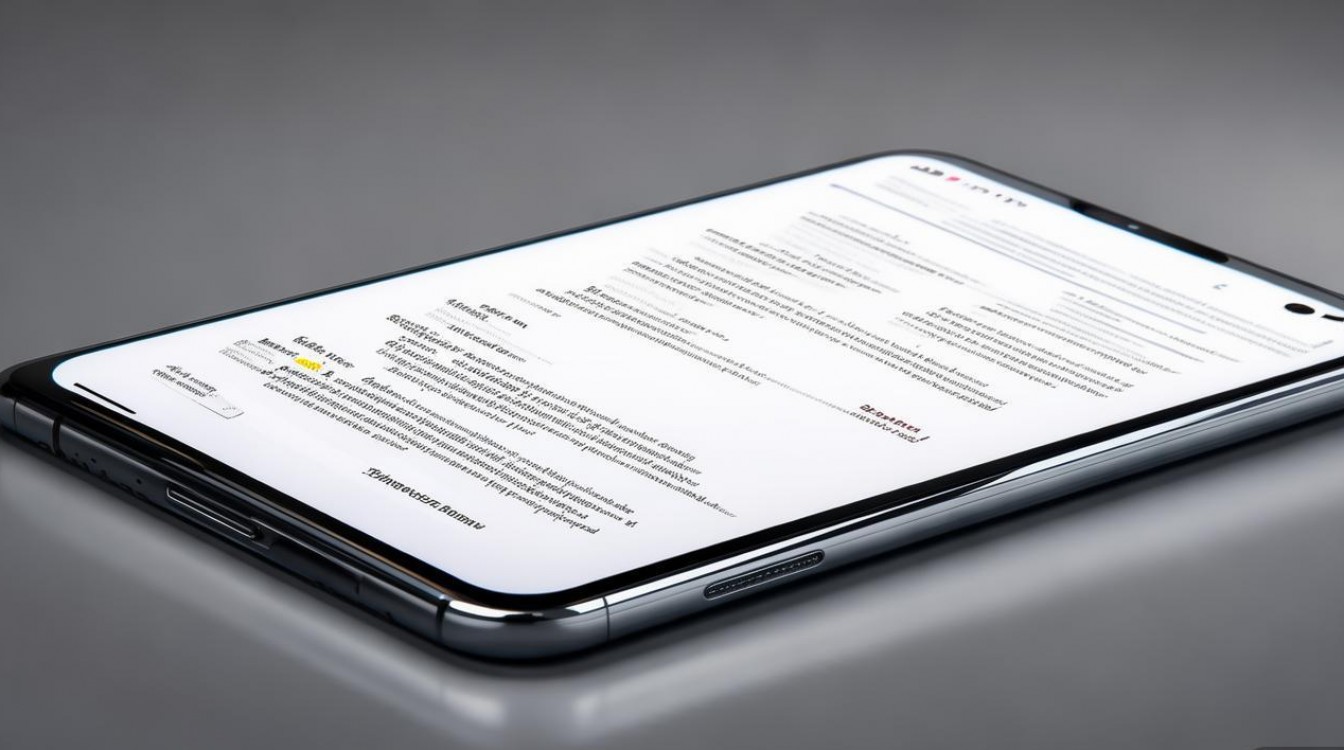
基础截屏方法:按键组合与三指下滑
对于大多数用户而言,最常用的截屏方式是通过物理按键组合或系统预设的手势操作,这两种方法简单快捷,适合日常快速捕捉屏幕内容。
-
电源键+音量减小键组合
这是最传统也是最稳妥的截屏方式,适用于几乎所有安卓手机,在小米13 Pro上,用户只需同时长按电源键(位于手机右侧)和音量减小键(位于手机左侧)约1-2秒,屏幕会短暂闪烁并伴随截屏提示音,此时截图已保存至相册,需要注意的是,按键组合时需确保两键同时按下,若按住时间过长或先后顺序错误,可能会触发手机重启或音量调节功能,建议用户在操作时保持双手稳定,准确找到两个按键的位置。 -
三指下滑手势
为了提升操作便捷性,小米13 Pro支持手势截屏功能,默认情况下,用户只需用三指(拇指、食指、中指)在屏幕上快速向下滑动,即可完成截屏,这一方法无需寻找按键,单手操作也较为方便,适合在需要快速截图的场景使用,若用户未开启此功能,可通过以下路径设置:进入“设置”>“更多设置”>“手势快捷方式”>“三指截屏”,确保开关已打开,小米还允许用户自定义手势,例如双击电源键、长按Home键等,用户可根据个人习惯在“手势快捷方式”中调整。
高级截屏功能:滚动截屏与区域截屏
除了基础截屏,小米13 Pro还提供了更丰富的功能,如滚动截屏、区域截屏等,满足用户对复杂内容的截图需求。
-
滚动截屏(长截图)
当需要截取超过一屏的内容时,如聊天记录、网页文章、长文档等,滚动截屏功能非常实用,操作步骤如下:- 先通过上述任一基础方法截取第一屏内容;
- 截图后,屏幕底部会弹出截屏工具栏,点击“滚动截屏”按钮;
- 系统会自动向下滚动并捕捉内容,用户可随时点击“停止”按钮结束截取,或等待系统自动识别完所有内容后自动停止。
需要注意的是,滚动截屏功能对系统流畅度有一定要求,若在截取过程中出现卡顿,建议关闭后台应用后再尝试,部分第三方应用(如微信内置网页)可能不支持滚动截屏,此时可尝试复制内容至浏览器或使用系统自带浏览器截取。
-
区域截屏与矩形截屏
若仅需截取屏幕中的特定部分,可使用区域截屏功能,在截屏工具栏中点击“区域截屏”,此时屏幕会进入编辑模式,用户可通过手指拖动选择需要截取的区域,选好后点击“√”即可保存,小米13 Pro还支持矩形截屏,即自动识别屏幕中的矩形区域(如图片、对话框等),用户只需点击目标区域即可快速截取,无需手动拖动,适合截取特定对话框或图片内容。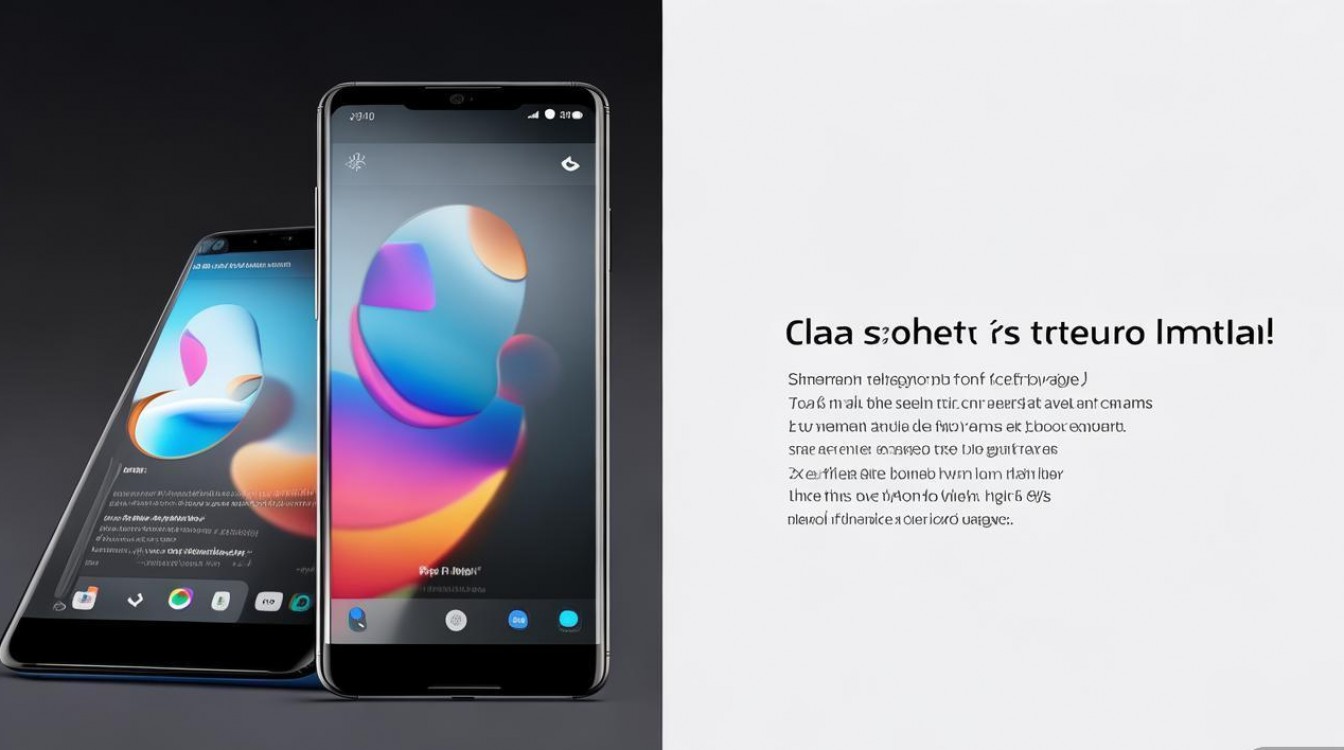
截屏后的编辑与分享功能
截屏完成后,小米13 Pro还提供了强大的编辑工具,方便用户对截图进行标注、裁剪、添加文字等操作,并支持快速分享。
-
截屏编辑工具
截图后,点击屏幕底部弹出的“编辑”按钮,即可进入编辑界面,系统提供了多种工具:- 画笔:支持多种颜色和粗细,可自由绘制;
- 文字:添加文本并调整字体、大小、颜色;
- 裁剪:调整截图范围,去除多余部分;
- 马赛克:对敏感区域进行模糊处理;
- 贴纸:添加系统自带或自定义贴纸。
编辑完成后,点击“保存”即可将修改后的截图保存至相册,或直接点击“分享”发送至社交平台、应用等。
-
智能截图与OCR识别
小米13 Pro还支持智能截图功能,可自动识别屏幕中的文字、二维码、商品信息等,截取包含文字的图片后,点击“提取文字”即可将图片中的文字转换为可编辑文本,方便复制使用,若截图包含二维码,系统会自动提示“扫码”,点击即可快速识别二维码内容,无需借助第三方工具。
截屏设置与个性化调整
为了提升用户体验,小米13 Pro允许用户对截屏功能进行个性化设置,如修改保存路径、关闭截屏提示音、开启截图倒计时等。
用户可进入“设置”>“更多设置”>“截屏设置”,根据需求调整以下选项:
- 截图保存路径:默认保存至“相册”>“截图”文件夹,用户可更改为其他位置;
- 截屏提示音:开启或关闭截屏时的提示音;
- 截图倒计时:设置3秒或5秒倒计时,方便用户准备截图内容;
- 滚动截屏最大长度:限制滚动截屏的最大页数,避免生成过大的图片文件。
截屏常见问题与解决方法
在使用截屏功能时,用户可能会遇到一些问题,以下为常见问题及解决方案:
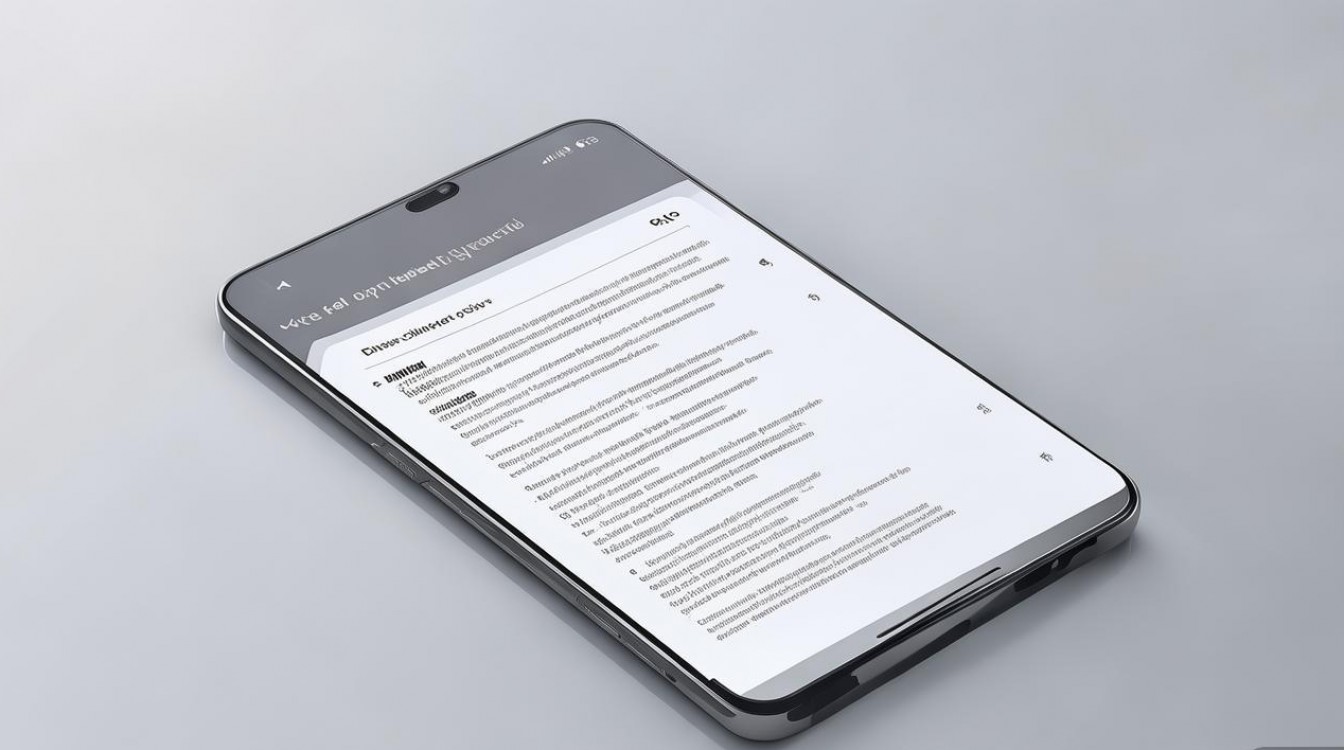
-
问题:三指下滑截屏无反应。
解决:检查是否误关闭了手势功能,进入“设置”>“手势快捷方式”确保“三指截屏”已开启;若仍无反应,可尝试重启手机或清除系统缓存。 -
问题:滚动截屏无法识别完整内容。
解决:确保截取的应用支持滚动截屏(如备忘录、浏览器等),关闭后台其他应用提升系统流畅度,或尝试分多次截取后拼接。
相关问答FAQs
问题1:小米13 Pro如何截取游戏画面?
解答:截取游戏画面时,若使用按键组合(电源键+音量减小键),部分游戏可能会因全屏模式导致截屏失败,此时可尝试以下方法:1. 开启游戏内自带的截图功能(如《王者荣耀》的战绩分享按钮);2. 使用三指下滑手势截屏,该方式在多数游戏中兼容性更好;3. 若仍无法截取,可开启小米的“游戏加速器”功能,在游戏界面点击“截图”按钮进行截取。
问题2:截屏后的图片如何快速查找?
解答:小米13 Pro截图默认保存在“相册”的“截图”文件夹中,用户可直接打开相册查看,系统还支持通过“文件管理”>“内部存储”>“Pictures”>“Screenshots”路径查找,若需快速定位,可使用“相册”的搜索功能,输入关键词“截图”或按时间筛选,小米的“手机克隆”功能可将截图同步至电脑,方便跨设备查看和管理。
版权声明:本文由环云手机汇 - 聚焦全球新机与行业动态!发布,如需转载请注明出处。












 冀ICP备2021017634号-5
冀ICP备2021017634号-5
 冀公网安备13062802000102号
冀公网安备13062802000102号